Utiliser les fonctionnalités de rappel/renvoi de ce message dans Outlook
- Les fonctionnalités de renvoi et de rappel sont des outils essentiels qui aident à apporter des corrections et à annuler la livraison des e-mails, respectivement, dans Microsoft Outlook.
- En outre, l'expéditeur et le destinataire doivent disposer d'adresses e-mail Microsoft Outlook pour que la fonctionnalité fonctionne.
- La fonction de rappel est également limitée à ne pas fonctionner si elle a été lue ou transmise à d'autres destinataires.
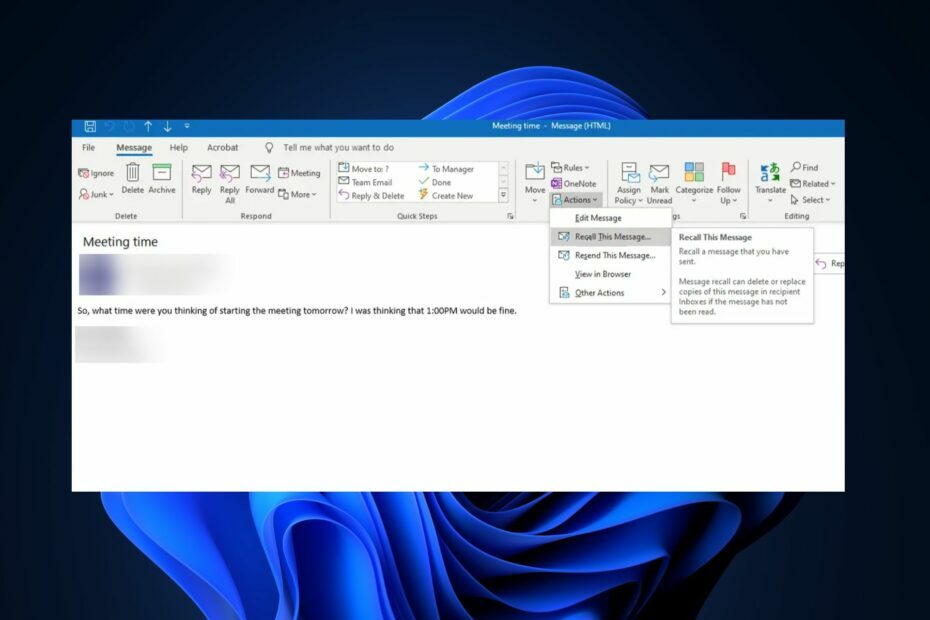
Dans Outlook, le rappel d'un e-mail est une tentative d'annuler ou de supprimer un e-mail envoyé de la boîte aux lettres du destinataire. D'autre part, le renvoi d'un message électronique est utilisé pour envoyer le message d'origine ou sa version modifiée au même destinataire ou à des destinataires différents.
Comme il s'agit d'une fonctionnalité intéressante qui permet aux utilisateurs d'apporter des corrections rapides, plusieurs de nos lecteurs ont demandé à savoir comment renvoyer un e-mail dans Outlook. Cet article fournira un guide complet sur le renvoi et le rappel d'un e-mail dans Microsoft Outlook.
- Existe-t-il un moyen de renvoyer un e-mail envoyé ?
- Pouvez-vous modifier et renvoyer un e-mail dans Outlook ?
- Comment rappeler et renvoyer un e-mail dans Outlook ?
- 1. Via la fonction Rappeler ce message
- 2. Utiliser la fonction Renvoyer ce message
Existe-t-il un moyen de renvoyer un e-mail envoyé ?
Oui, vous pouvez le faire en utilisant la fonctionnalité Renvoyer ce message qui est propre à Microsoft Outlook. Cela vous permet de renvoyer un e-mail envoyé à la même adresse e-mail ou à une nouvelle adresse e-mail.
Vérifions si la modification est possible dans la fenêtre de message avant de renvoyer à l'aide d'un service de messagerie tel qu'Outlook pour Mac.
Pouvez-vous modifier et renvoyer un e-mail dans Outlook ?
Oui, vous pouvez modifier et renvoyer un e-mail dans Outlook. Une fois le message dans le dossier des éléments, vous pouvez effectuer les modifications suivantes :
- Supprimer les destinataires qui n'ont pas besoin de recevoir à nouveau le message - Sélectionnez le(s) nom(s) et Supprimer.
- Ajouter de nouveaux destinataires – Sélectionnez le(s) nom(s).
- Ajouter ou supprimer des pièces jointes – Cliquez sur le bouton Joindre pour sélectionner un fichier dans votre gestionnaire de fichiers.
- Modifiez le contenu du message et envoyez-le.
Après avoir modifié un e-mail envoyé, renvoyez-le, ce qui remplacera l'e-mail d'origine.
Comment rappeler et renvoyer un e-mail dans Outlook ?
Avant d'essayer d'utiliser la fonction de rappel et de renvoi d'un e-mail dans Outlook, voici quelques vérifications à confirmer :
- Assurez-vous que vous et votre destinataire disposez d'adresses e-mail Microsoft Outlook.
- Vous ne pouvez pas rappeler un e-mail à l'aide de l'application Web Outlook.
- Assurez-vous que le destinataire est sur le même Serveur Microsoft Exchange environnement.
- Le rappel de l'e-mail ne peut réussir que s'il n'a pas été lu ou transmis à d'autres destinataires par le destinataire d'origine.
- La fonction de rappel permanent n'est disponible que sur un PC Windows. Les utilisateurs de Mac devront utiliser la bascule Annuler, qui leur donne jusqu'à 10 secondes de période de grâce pour modifier ou rappeler un e-mail après l'avoir envoyé.
N'oubliez pas ces conseils lorsque vous utilisez la fonction de renvoi et de rappel dans Microsoft Outlook pour Mac. De plus, explorons les étapes pour renvoyer un e-mail dans Outlook ci-dessous.
1. Via la fonction Rappeler ce message
- Lancez votre Microsoft Outlook app, et connectez-vous à votre compte.
- Dans le volet des dossiers, cliquez sur Éléments envoyés.
- Ouvrez l'e-mail envoyé que vous souhaitez rappeler.
- Sur le Message onglet, dans l'onglet Déplacer le groupe, cliquer sur Actions, puis sélectionnez Rappeler ce message parmi les options.
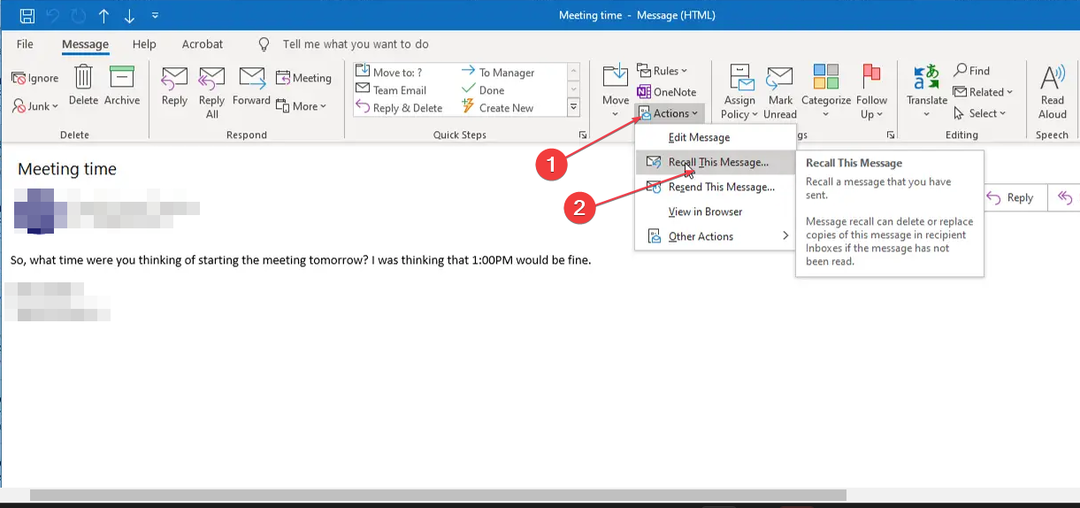
- Une boîte de dialogue apparaîtra avec deux options: Supprimer les copies non lues de ce message et Supprimer les copies non lues et les remplacer par un nouveau message.

- Choisissez l'option appropriée et cliquez sur D'ACCORD pour lancer le processus de rappel.
Bien que ces étapes se soient avérées efficaces dans cette fenêtre de messagerie, leur utilisation peut ne pas être universellement efficace dans d'autres clients de messagerie.
Pendant ce temps, certains utilisateurs d'Outlook ont signalé que le rappel des e-mails Outlook ne fonctionne presque jamais. Si vous rencontrez des problèmes similaires, consultez ce guide pour en connaître la cause.
2. Utiliser la fonction Renvoyer ce message
- Suivez les étapes 1 à 2 de la méthode décrite ci-dessus.
- Double-cliquez sur le modèle d'e-mail que vous souhaitez renvoyer pour l'ouvrir dans une nouvelle fenêtre.
- Dans la nouvelle fenêtre, accédez au Message onglet, et cliquez sur Actions dans le groupe Déplacer.
- Sélectionner Renvoyer ce message dans le menu déroulant.
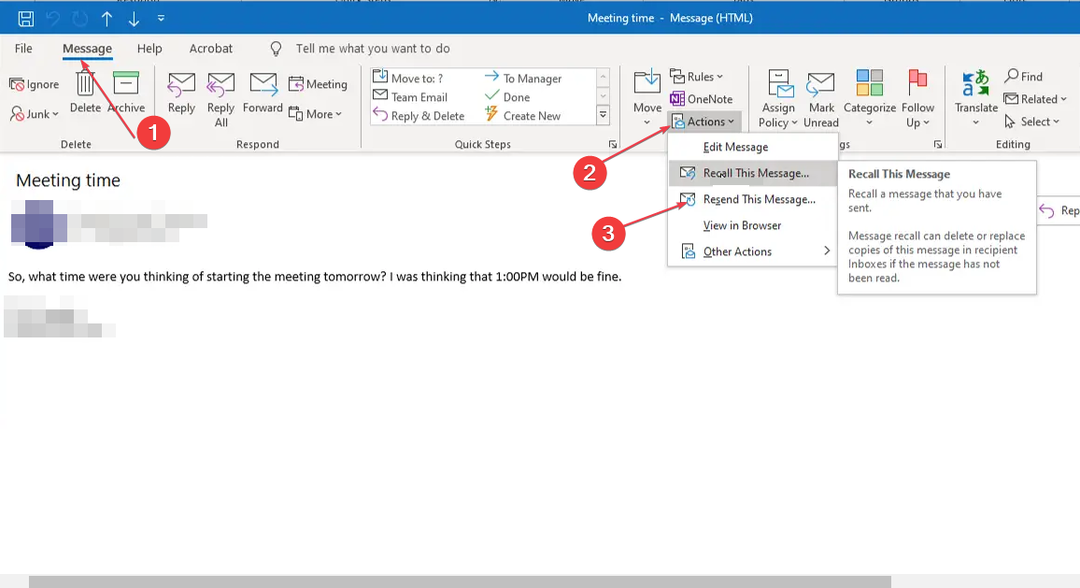
- Un nouveau modèle d'e-mail s'ouvrira avec le contenu de l'e-mail d'origine.
- Si vous souhaitez renvoyer l'e-mail au destinataire d'origine, apportez les modifications nécessaires et appuyez sur la touche Envoyer bouton.
- Si vous souhaitez renvoyer l'e-mail à de nouveaux destinataires, effacez les destinataires d'origine du À, Cc ou Cci champs, ajoutez les nouveaux destinataires et appuyez sur la touche Envoyer bouton.
- Le calendrier Outlook n'autorise pas les modifications: 3 façons de le réparer
- Comment créer et utiliser des catégories dans Outlook: Boostez votre productivité
- Comment ajouter des jours fériés à votre calendrier Outlook
- Comment imprimer des e-mails à partir d'Outlook Web & Desktop App
Devriez-vous obtenir Outlook n'envoie pas d'e-mails problèmes, vous pouvez explorer notre guide détaillé étape par étape pour corriger l'erreur.
Si ton Outlook ne trouve pas les dossiers, vous pouvez essayer les étapes décrites dans cet article pour résoudre le problème. Alternativement, le e-mail de groupe Outlook Cette fonction peut vous aider à localiser rapidement les dossiers.
Et voilà comment rappeler et renvoyer un e-mail dans Microsoft Outlook. Si ce guide vous a aidé, partagez-le avec tous ceux qui pourraient en bénéficier.
De plus, si vous avez des questions ou des suggestions, veuillez utiliser la section commentaires ci-dessous.


